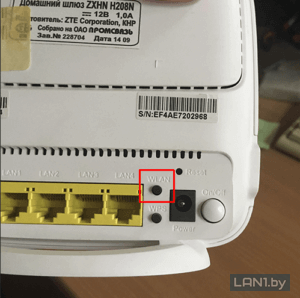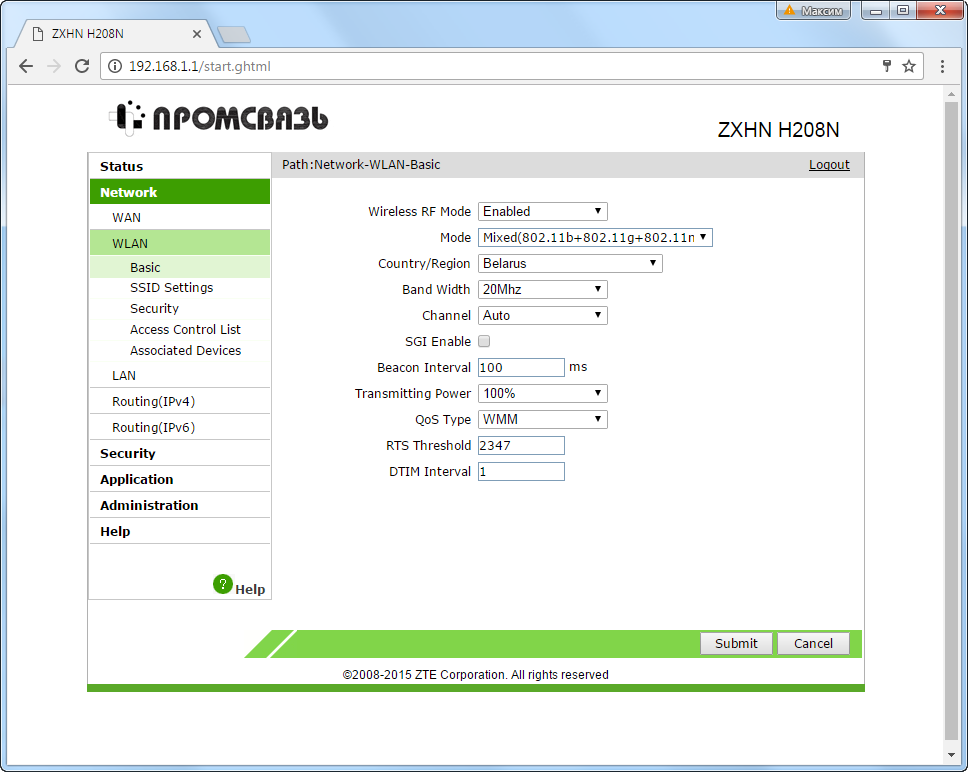- Справочная информация
- Знакомимся с кнопками включения и выключения Wi-Fi на модемах
- Оставьте комментарий Отменить ответ
- Как отключить индикатор Wi-Fi на модеме ZXHN H208N
- Шаг 1
- Шаг 2
- Шаг 3
- Шаг 4
- Шаг 5
- 9 комментариев к “Как отключить индикатор Wi-Fi на модеме ZXHN H208N”
- Zxhn h208n отключить wifi
- Настройка роутинга на ADSL модеме Промсвязь (ZTE) ZXHN H208N.
- Настройка Wi-Fi на ADSL роутере Промсвязь (ZTE) ZXHN H208N
Справочная информация
Несмотря на функционирование предоставленного мне провайдером Интернет модема «Промсвязь» ZXV10 H2008L в режиме Bridge встроенная точка WiFi продолжает работать. Возникла ситуация, при которой у меня имеется 2 точки Wifi: роутера MikroTik и от модема. При этом WiFi от модема, не имеющий смысловой нагрузки, продолжает «светить» в квартире.
Найденный в Интернет способ, описанный на этом ресурсе, результата не дал. После выполнения описанных на нём действий, выключения модема и пропадания непонятной точки «Мой_провайдер WiFi», при последующем включении модема точка вновь появилась.
Полное отключение произошло только после указанных ниже действий, которые представляют из себя набор команд, вводимых в терминале (Linux) или командной строке (Windows).
Сначала производится соединение с модемом через telnet. Так как у меня в DNS роутера MikroTik модем «Промсвязь» ZXV10 H2008L соответствует узлу modem.vot, то мной вводилось имя узла. Вы можете набирать сразу IP своего модема.
telnet modem.vot
Trying 192.168.1.1.
Connected to modem.vot.
Escape character is ‘^]’.
ZXV10 H208L
Login: root
Password:
BusyBox v1.01 (2013.07.15-03:40+0000) Built-in shell (ash)
Enter ‘help’ for a list of built-in commands.
#
Логином для ZXV10 H208L при доступе через telnet является root. Паролем тоже является root. Далее вводятся 3 пары команд, первая из которых (в паре) является командой получения состояния (статуса) и начинается как sendcmd 1DB p, а вторая – вносимым изменением в конфигурацию и начинается как sendcmd 1 DB set. Теоретически, можно ограничиться только командами, которые начинаются как sendcmd 1 DB set. Но если Вам интересно будет ознакомиться с конфигурацией до её изменения, то вводите все команды.
sendcmd 1 DB set WLANWPS 0 Enable 0
sendcmd 1 DB set WLANBase 0 RadioStatus 0
sendcmd 1 DB set WLANCfg 0 Enable 0
После этого следует команда сохранения изменений sendcmd 1 DB save
Как только появится символ # модем можно перезагрузить или выключить питание, а затем включить питание снова.
После перезагрузки модема мешающая мне точка WiFi исчезла.
P.S. Хочется надеяться, что Вы знаете как вернуть свой модем в заводские настройки и осуществить настройку своего подключения к Интернет, если у Вас вдруг пропадёт «связь с миром».
Знакомимся с кнопками включения и выключения Wi-Fi на модемах
В данной статье мы покажем, где в модемах расположены кнопки для включения и выключения Wi-Fi.
Особенность модема Huawei Echolife HG8245H: для включения или выключения Wi-Fi необходимо нажать и поддержать кнопку WLAN около 5 секунд.
Особенность модема ZTE f660v5 или ZTE MT-PON-AT-4: для включения или выключения Wi-Fi необходимо нажать кнопку Wi-Fi без удержания.



Особенность модема ZTE ZXHN H208N: кнопка WLAN работает на выключение, включить Wi-Fi можно только через веб-интерфейс модема.


Оставьте комментарий Отменить ответ
Для отправки комментария вам необходимо авторизоваться.
Как отключить индикатор Wi-Fi на модеме ZXHN H208N
В данной статье вы узнаете как сделать так, чтобы индикатор беспроводной связи Wi-Fi (WLAN) на модеме ZXHN H208N перестал гореть.
Примечание: для отключения индикатора на модеме в данной статье мы будем использовать браузер Google Chrome, т. к. нам потребуются некоторые инструменты для веб-разработчика (доступ к исходному коду и его изменению).
Шаг 1
Заходим в настройки модема через браузер Google Chrome.
Шаг 2
Нажимает кнопку на клавиатуре «F12» и появятся инструменты для разработчика. Выделяем мышкой в поле «Wireless RF Mode» параметр «Enabled». В открывшимся ниже исходном коде ищем строчку.
Шаг 3
Кликаем на параметр Enabled и меняем его на Disabled .
Шаг 4
После изменения параметра на Disabled , в настройках модема нажимаем на «Submit».
Шаг 5
На этом скриншоте вы можете увидеть, что в поле «Wireless RF Mode» нету никакого параметра. Теперь индикатор перестанет гореть. Если понадобиться включить, то надо выбрать снова параметр «Enabled» из списка и нажать «Submit».
9 комментариев к “Как отключить индикатор Wi-Fi на модеме ZXHN H208N”
Дзякуйце за хитрый способ.
Только вот что не совсем ясно из названия статьи — это действие должно не только индикатор активности отключать, а всю радиопередачу. Войдите, чтобы ответить
Угу, а ещё позади модема есть маленькая волшебная кнопочка, которая делает то-же самое. Войдите, чтобы ответить
Zxhn h208n отключить wifi
Здравствуйте читатели моего блога! Сегодня научимся настраивать новый роутер ZTE ZXHN H208N выдаваемый Белтелекомом пользователям. Выпуск его уже наладила ОАО Промсвязь и можно у абонентов встретить этот ADSL роутер с слегка изменённым ПО. Импортозамещение это хорошо 🙂 . Также эта инструкция подходит и для настройки Промсвязь (ZTE) ZXHN H108N. Для тех кто хочет заплатить деньги специалисту и не мучаться мега полезная ссылка на услуги настройки.
Для тех кто не хочет тратить своё дорогое время на изучение данного мануала предлагаем нашу платную помощь.
Подключаем патчкордом компьютер в 1-3 порт роутера:
4-ый порт используется для IPTV и через него вы даже доступа к админке не получите.
Настройка роутинга на ADSL модеме Промсвязь (ZTE) ZXHN H208N.
Открываем ваш любимый Web обозреватель Internet Explorer 🙂 и пишем в строку ввода 192.168.1.1 Можно просто кликнуть по этой ссылке: http://192.168.1.1
Увидим окно авторизации. Username: admin Password: admin
Если это окно не появилось проверьте в свойсвах протокола интернета TCP/IP v4 установлено ли получение IP адресов и DNS автоматически.
Кликните по изображению, чтобы приблизить!
Перейдём на вкладку: WAN/WAN Connection
New Connection Name выберем PVC0:
Изменим тип соединения с Bridge на Route
В поле User Name надо ввести ваш номер договора или логин. В поле Password надо записать пароль от соединения с интернетом.
После завершения записи имени пользователя и пароля нажимаем Modify.
Настройка Wi-Fi на ADSL роутере Промсвязь (ZTE) ZXHN H208N
Идём на вкладку Network/WLAN/SSID Settings для включения и настройки имени вашей сети:
где SSID Name — имя Wi-Fi сети.
Enable SSID — галочка включения сети.
Authentification Type — самый сильный и современный WPA2 на 2017 год
WPA Encryption Algorithm — AES самый сильный алгорим на 2017 год.
12345678 задан исключительно для примера. Вам рекомендую использовать для создания пароля буквы в верхнем и нижнем регистре, символы и цифры не менее 8. Это обеспечит самую малую вероятность проникновения в сеть ваших соседей и лиц занимающихся хагингом Wi-Fi. Не забываем нажать кнопочку сохранить (Sudmit).
Если не знаете как подключать ноутбуки к Wi-Fi сети используйте эту инструкцию для Windows 7.
Настройка завершена! Если у вас не получилось вы можете вызвать нас для настройки.